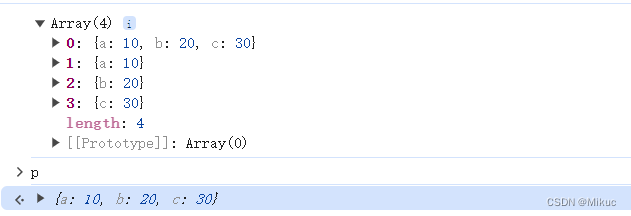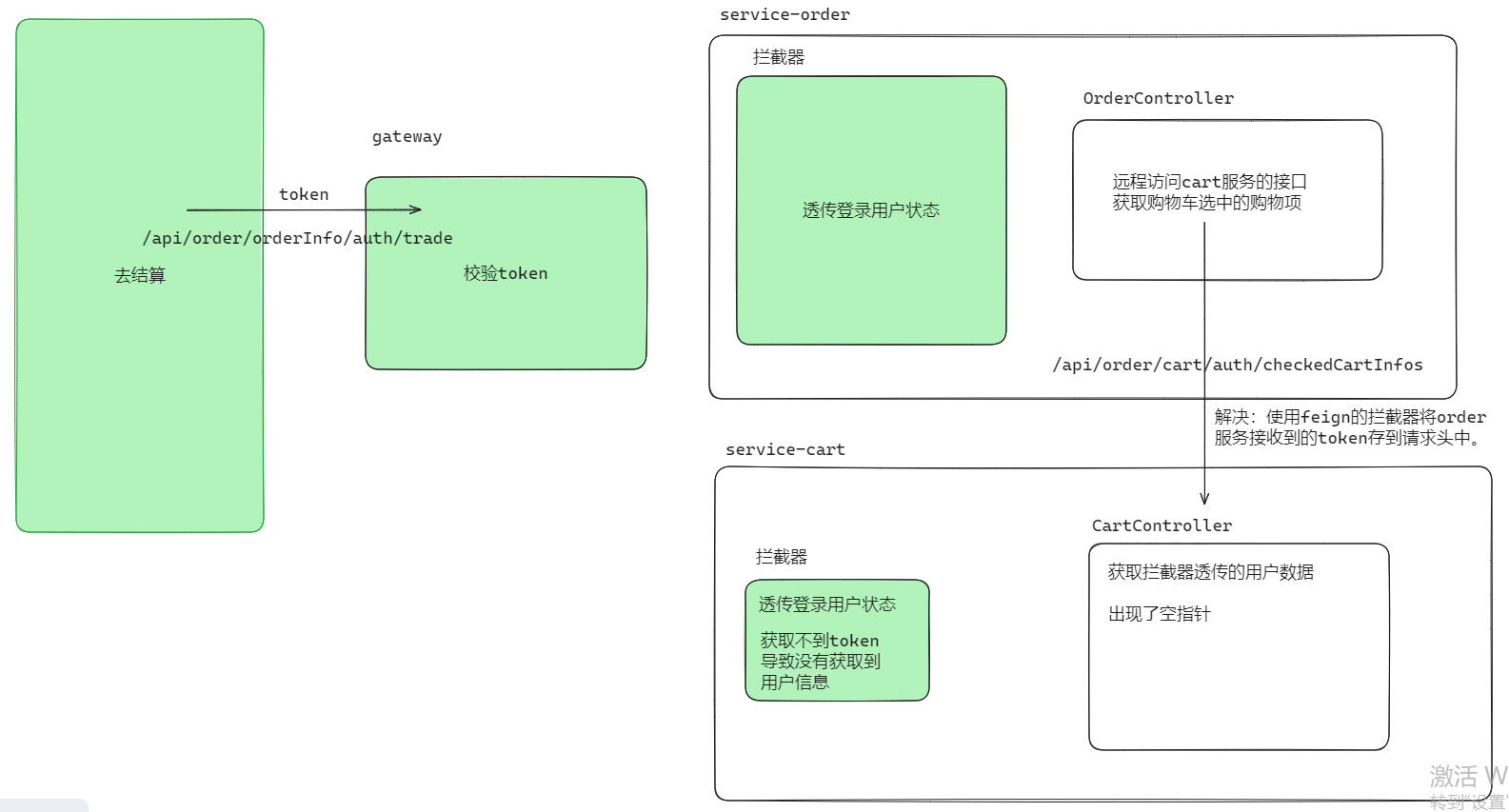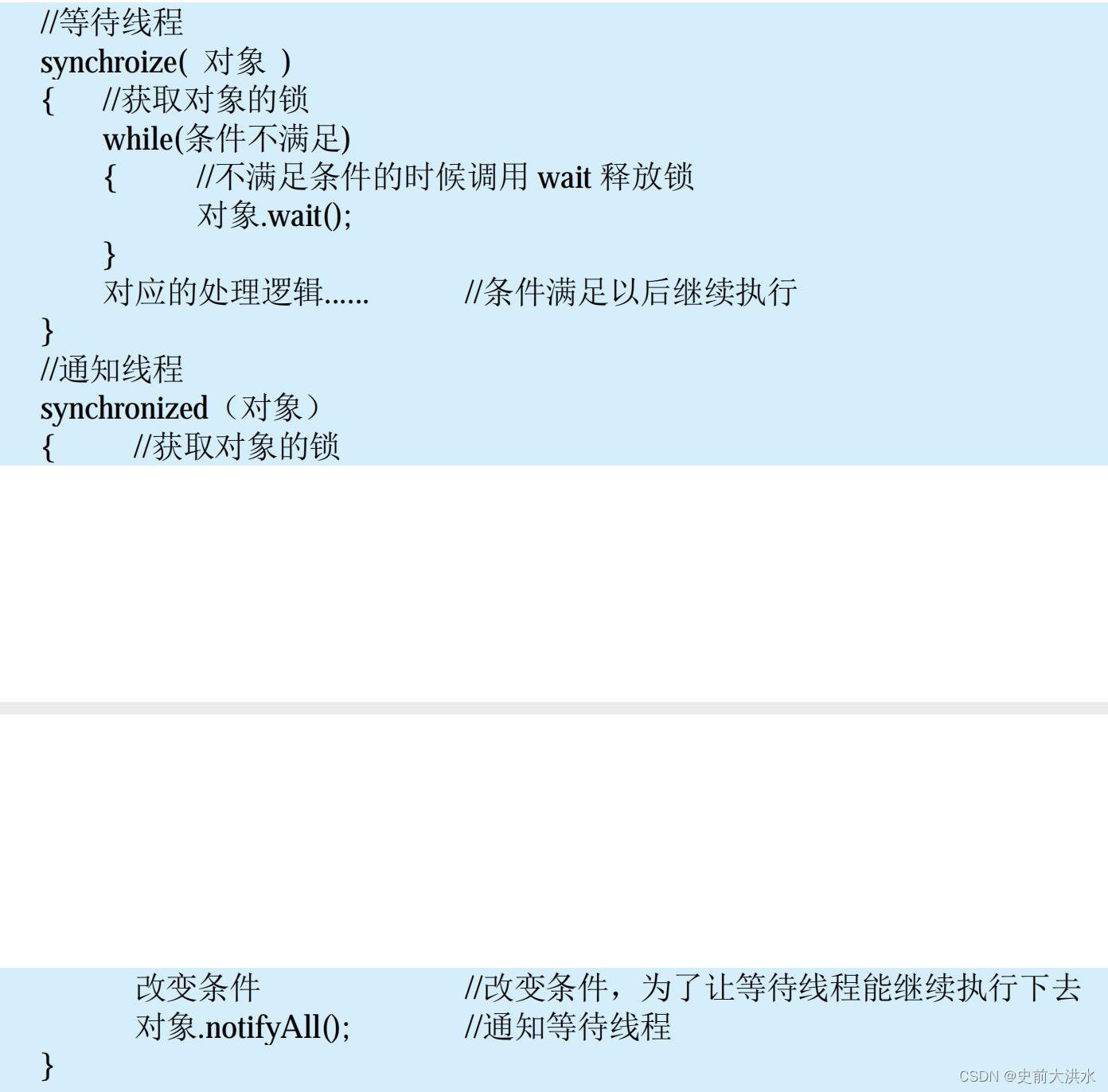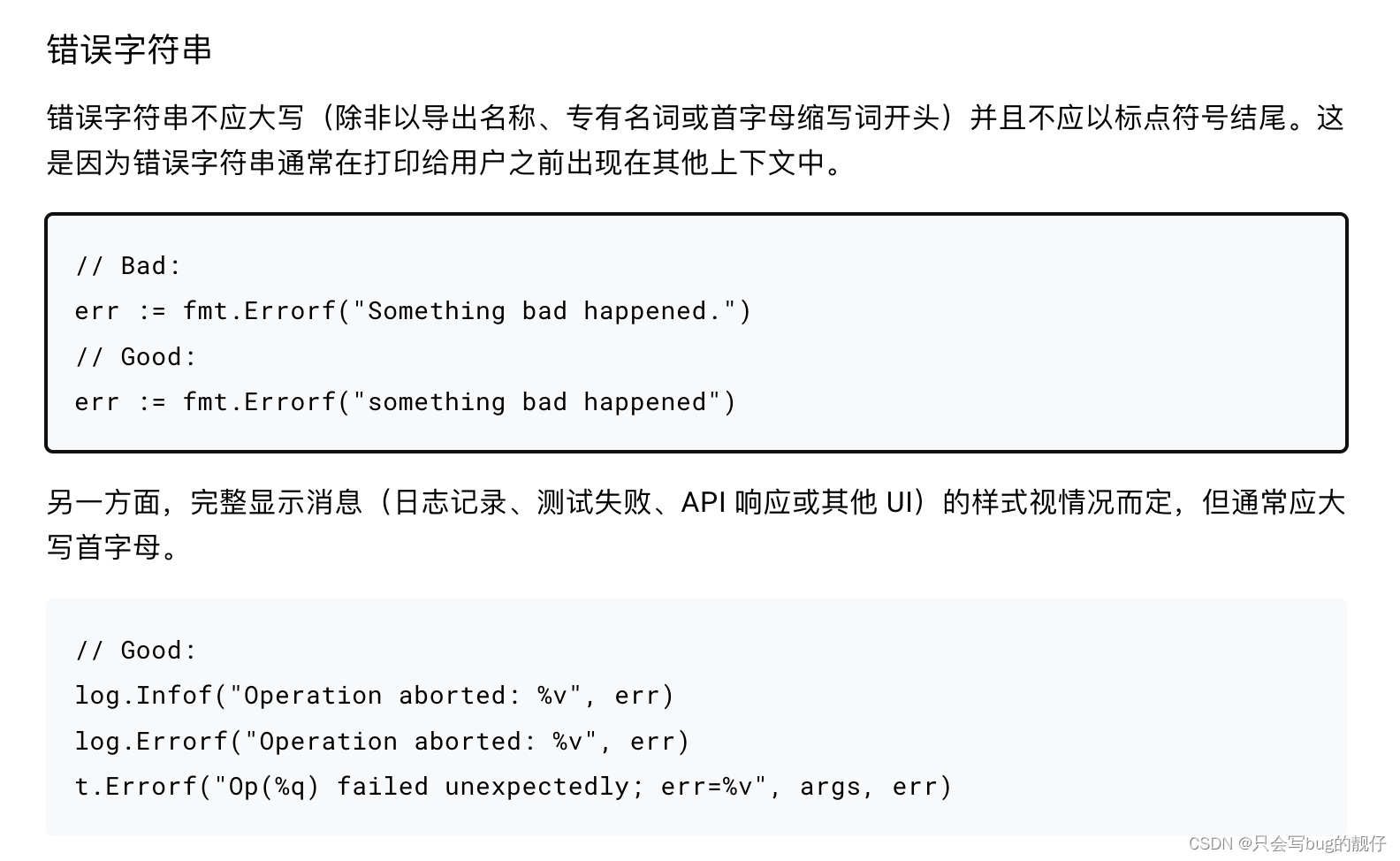本文地址:blog.lucien.ink/archives/549
本文将介绍在面向深度学习时,推荐的环境配置以及一些使用 Linux 的习惯。
本文的部分内容与 Debian 下 CUDA 生产环境配置笔记 有所重叠,但也有些许的不一样,在正文中不额外注明。
前言
本文将主要分 4 部分:
- 配置 SSH 登陆
- 安装显卡驱动
- 安装 Docker 并配置“Docker 显卡驱动”
- 切换至普通用户并安装 miniconda
配置 SSH 登陆
在安装完系统并重启之后,首先看到的是一个登陆界面,在这里输入我们在安装阶段设定好的 root 用户及密码即可。请注意,在输入密码的时候,是看不见自己输了什么、输了几个字符的。
配置用户登陆
登陆进 root 之后,在这里我们先什么都不做,先配置 root 用户的 ssh 登陆权限。在大部分的教程中都会直接在 /etc/ssh/sshd_config 中添加一行 PermitRootLogin yes,在这里笔者是及其不推荐的。
对于 root 用户来说,推荐的方式是密钥登陆,在本地用 ssh-keygen 生成一个公私钥对,将本地生成的 ~/.ssh/id_rsa.pub 拷贝至服务器的 ~/.ssh/authorized_keys 中(如果服务器中提示 ~/.ssh 不存在则执行 mkdir ~/.ssh 创建一个就好)。
在这里给出简单的命令:
mkdir -p ~/.ssh
echo 'content of your id_rsa.pub' >> ~/.ssh/authorized_keys
chmod 600 ~/.ssh/authorized_keys
有些小伙伴会遇到如何把本地的 ~/.ssh/id_rsa.pub 弄到服务器中的问题,在这里提供 3 个解决方案:
- 先临时打开
PermitRootLogin yes,用 ssh 拷过去后再关掉 - 本地在
~/.ssh目录下用python3 -m http.server 3000起一个 HTTP 文件服务,然后去服务器上执行wget - 使用 PasteMe 来传输,在这里不赘述
基础软件
在这里使用 TUNA 的 Debian 软件源 作为 APT mirror:
cat << EOF > /etc/apt/sources.list
deb https://mirrors.tuna.tsinghua.edu.cn/debian/ bookworm main contrib non-free non-free-firmware
deb https://mirrors.tuna.tsinghua.edu.cn/debian/ bookworm-updates main contrib non-free non-free-firmware
deb https://mirrors.tuna.tsinghua.edu.cn/debian-security bookworm-security main contrib non-free non-free-firmware
EOF
apt update # 更新索引
apt install curl wget screen git -y # 常用软件
安装显卡驱动
软件依赖
apt update
apt install linux-headers-`uname -r` build-essential # CUDA 驱动的依赖
禁用 Nouveau
这一步是必要的,因为 Nouveau 也是 NVIDIA GPU 的驱动程序,参考 nouveau - 维基百科。
cat << EOF > /etc/modprobe.d/blacklist-nouveau.conf
blacklist nouveau
options nouveau modeset=0
EOF
update-initramfs -u
reboot
下载驱动
前往 Official Drivers | NVIDIA 下载显卡驱动,请注意,CUDA Toolkit 不要选 Any,否则会获得一个十分旧的驱动,会影响 nvidia docker (CUDA >= 11.6) 的安装。
对于大部分服务器来说,操作系统选 Linux 64-bit,语言推荐选 English (US)。CUDA Toolkit 笔者在这里选择 12.4 版本,得到的下载链接为:NVIDIA-Linux-x86_64-550.90.07.run,下载到服务器上即可。
在这里我额外测试了一下,对于
Linux 64-bit来说,不论是消费卡(RTX 4090、RTX 3090),还是面向数据中心的卡(H100、A100、V100、P4),驱动是一模一样的。
wget 'https://us.download.nvidia.com/tesla/550.90.07/NVIDIA-Linux-x86_64-550.90.07.run'
安装驱动
chmod +x NVIDIA-Linux-x86_64-550.90.07.run
./NVIDIA-Linux-x86_64-550.90.07.run -s --no-questions --accept-license --disable-nouveau --no-drm
在这之后,执行 nvidia-smi -L 应该能看到如下内容:
$ nvidia-smi -L
GPU 0: Tesla P4 (UUID: GPU-***)
GPU 1: Tesla P4 (UUID: GPU-***)
显卡常驻
nvidia-persistenced 常驻
默认情况下,nvidia-smi 执行起来会很慢,它的等待时长会随着显卡数量的增加而增加。这是因为常驻模式(Persistence Mode)没有打开,对于服务器来说,强烈建议打开这一选项。
可以通过添加一个 启动项来保持常驻模式打开:
cat <<EOF >> /etc/systemd/system/nvidia-persistenced.service
[Unit]
Description=NVIDIA Persistence Daemon
Before=docker.service
Wants=syslog.target
[Service]
Type=forking
ExecStart=/usr/bin/nvidia-persistenced
ExecStopPost=/bin/rm -rf /var/run/nvidia-persistenced
[Install]
WantedBy=multi-user.target
EOF
systemctl daemon-reload
systemctl start nvidia-persistenced
systemctl enable nvidia-persistenced
可以通过 nvidia-smi -q -i 0 | grep Persistence 来检查某张显卡该模式的状态。
安装 NVSwtich 驱动
如果读者使用的不是 SXM 的卡,请跳过这一步,如果不明白这里是在说什么,也可以先跳过
对于 H100 SXM、A100 SXM 等拥有 NVSwitch 的整机来说,需要额外安装 nvidia-fabricmanager 来启用对 NVSwitch 的支持。
wget https://developer.download.nvidia.com/compute/cuda/repos/debian12/x86_64/nvidia-fabricmanager-550_550.90.07-1_amd64.deb
dpkg -i nvidia-fabricmanager-550_550.90.07-1_amd64.deb
请注意,这里的 nvidia-fabricmanager 需要与 CUDA Driver 版本匹配。
通过执行 nvidia-smi -q -i 0 | grep -i -A 2 Fabric 来验证 nvidia-fabricmanager 是否安装成功,看到 Success 代表成功。(参考资料:fabric-manager-user-guide.pdf,第 11 页)
$ nvidia-smi -q -i 0 | grep -i -A 2 Fabric
Fabric
State : Completed
Status : Success
特殊情况处理
笔者曾经遇到过下载的 CUDA 驱动版本并未被 APT 中的 nvidia-fabricmanager 支持的情况,比如通过执行 apt-cache madison nvidia-fabricmanager-550 可以发现,nvidia-fabricmanager-550 只支持 550.90.07-1、550.54.15-1、550.54.14-1 三个版本,这种时候可通过执行 ./NVIDIA-Linux-x86_64-550.90.07.run --uninstall 来卸载 CUDA 驱动,然后重新下载支持的驱动版本。
$ apt-cache madison nvidia-fabricmanager-550
nvidia-fabricmanager-550 | 550.90.07-1 | https://developer.download.nvidia.com/compute/cuda/repos/debian12/x86_64 Packages
nvidia-fabricmanager-550 | 550.54.15-1 | https://developer.download.nvidia.com/compute/cuda/repos/debian12/x86_64 Packages
nvidia-fabricmanager-550 | 550.54.14-1 | https://developer.download.nvidia.com/compute/cuda/repos/debian12/x86_64 Packages
安装 Docker
Docker CE 软件仓库
export DOWNLOAD_URL="https://mirrors.tuna.tsinghua.edu.cn/docker-ce"
wget -O- https://get.docker.com/ | sh
在这里需要给普通用户执行 docker 的权限。
# dockerd-rootless-setuptool.sh install # rootless mode
usermod -aG docker ${your username} # root mode
配置 Docker 可以调用显卡
Installing the NVIDIA Container Toolkit
curl -fsSL https://nvidia.github.io/libnvidia-container/gpgkey | gpg --dearmor -o /usr/share/keyrings/nvidia-container-toolkit-keyring.gpg \
&& curl -s -L https://nvidia.github.io/libnvidia-container/stable/deb/nvidia-container-toolkit.list | \
sed 's#deb https://#deb [signed-by=/usr/share/keyrings/nvidia-container-toolkit-keyring.gpg] https://#g' | \
tee /etc/apt/sources.list.d/nvidia-container-toolkit.list
apt update
apt install -y nvidia-container-toolkit
nvidia-ctk runtime configure --runtime=docker # 这一步会修改 /etc/docker/daemon.json
systemctl restart docker
测试:
如果网络不通的话,在镜像名前面添加
hub.uuuadc.top以使用代理:hub.uuuadc.top/nvidia/cuda:11.6.2-base-ubuntu20.04
docker run --rm --gpus all nvidia/cuda:11.6.2-base-ubuntu20.04 nvidia-smi
如果能看到 nvidia-smi 的内容,则代表安装成功了。
普通用户安装 conda 环境
在这里我们退出 root 用户的登录,使用密码直接 SSH 登录普通用户。
随后我们从 Miniconda 下载 Miniconda: Miniconda3 Linux 64-bit
wget 'https://repo.anaconda.com/miniconda/Miniconda3-latest-Linux-x86_64.sh'
bash Miniconda3-latest-Linux-x86_64.sh -b -p ${HOME}/.local/miniconda3
${HOME}/.local/miniconda3/bin/conda init
配置 conda 镜像
Anaconda 镜像使用帮助
conda config --set show_channel_urls yes
cat << EOF >> ~/.condarc
channels:
- defaults
default_channels:
- https://mirrors.tuna.tsinghua.edu.cn/anaconda/pkgs/main
- https://mirrors.tuna.tsinghua.edu.cn/anaconda/pkgs/r
- https://mirrors.tuna.tsinghua.edu.cn/anaconda/pkgs/msys2
custom_channels:
conda-forge: https://mirrors.tuna.tsinghua.edu.cn/anaconda/cloud
msys2: https://mirrors.tuna.tsinghua.edu.cn/anaconda/cloud
bioconda: https://mirrors.tuna.tsinghua.edu.cn/anaconda/cloud
menpo: https://mirrors.tuna.tsinghua.edu.cn/anaconda/cloud
pytorch: https://mirrors.tuna.tsinghua.edu.cn/anaconda/cloud
pytorch-lts: https://mirrors.tuna.tsinghua.edu.cn/anaconda/cloud
simpleitk: https://mirrors.tuna.tsinghua.edu.cn/anaconda/cloud
deepmodeling: https://mirrors.tuna.tsinghua.edu.cn/anaconda/cloud/
EOF
配置 pypi 镜像
PyPI 镜像使用帮助
pip3 config set global.index-url https://pypi.tuna.tsinghua.edu.cn/simple
pip3 config set global.trusted-host pypi.tuna.tsinghua.edu.cn # 当使用 http 或自签证书时需要这个配置
验证 Python 对 CUDA 的调用
在这里笔者也不推荐直接使用 base 环境,我们新建一个环境:
conda create -n python3 python=3.12
conda config --set auto_activate_base false # 默认不激活 base 环境
echo 'conda activate python3' >> ~/.bashrc # 默认激活 python3 环境
重新登录后可看到 python3 已经作为默认环境了。
我们简单下载一个 torch 来验证环境安装的正确性:
pip3 install torch numpy
python3 -c 'import torch; print(torch.tensor(0).cuda())'
尾声
建议
在这里再多啰嗦几句,希望能让后辈们少走些弯路:
- 任何行为,不论是安装软件、配环境、写代码还是一些系统操作,都应该将影响降低至 最小范围。比如将 nvcc、gcc 装至用户、环境级别而不是直接用 root 安装。
- 除了本章节的内容,在任何情况下,都不建议直接使用 root 账户进行操作,除非读者是一位对 Linux 非常熟悉的专家并且明白自己在做什么,否则会面临各种潜在的权限问题、崩溃、挖矿病毒、数据丢失等风险。
- 在任何情况下,都不应该操作 Linux 本身的 Python 环境,请使用 venv 或 conda。
- 在任何情况下,都不应该随意变更宿主机的 CUDA 版本,请使用 docker。
- 不建议在宿主机中安装 nvcc、TensoRT 等内容,据笔者观察,至少 90% 的用户他们并不明白自己在做什么,所以 请使用 conda 或 docker。
备忘
-
安装 cudnn
conda install conda-forge::cudnn -
安装 nvcc
conda install nvidia::cuda-nvcc -
安装 gcc
conda install conda-forge::gcc
Reference
- Debian 下 CUDA 生产环境配置笔记
- Debian 软件源 - 清华大学开源软件镜像站
- Debian 下 CUDA 生产环境配置笔记 - Lucien’s Blog
- nouveau - 维基百科
- Official Drivers | NVIDIA
- fabric-manager-user-guide.pdf
- Download Installer for Linux Debian 12 x86_64
- nvidia-persistenced 常驻
- Docker CE 软件仓库 - 清华大学开源软件镜像站
- Installing the NVIDIA Container Toolkit
- Miniconda - Anaconda document
- Anaconda 镜像使用帮助 - 清华大学开源软件镜像站
- PyPI 镜像使用帮助 - 清华大学开源软件镜像站